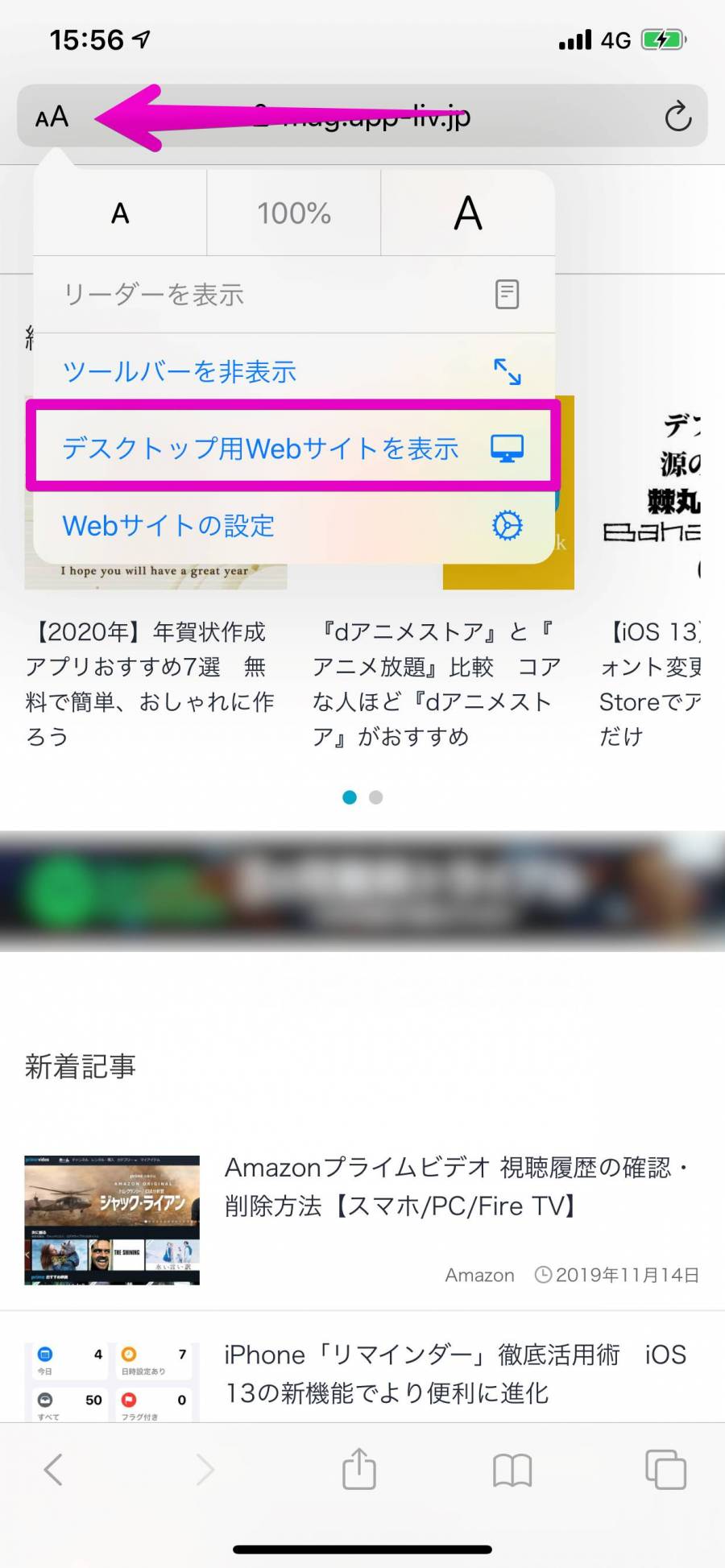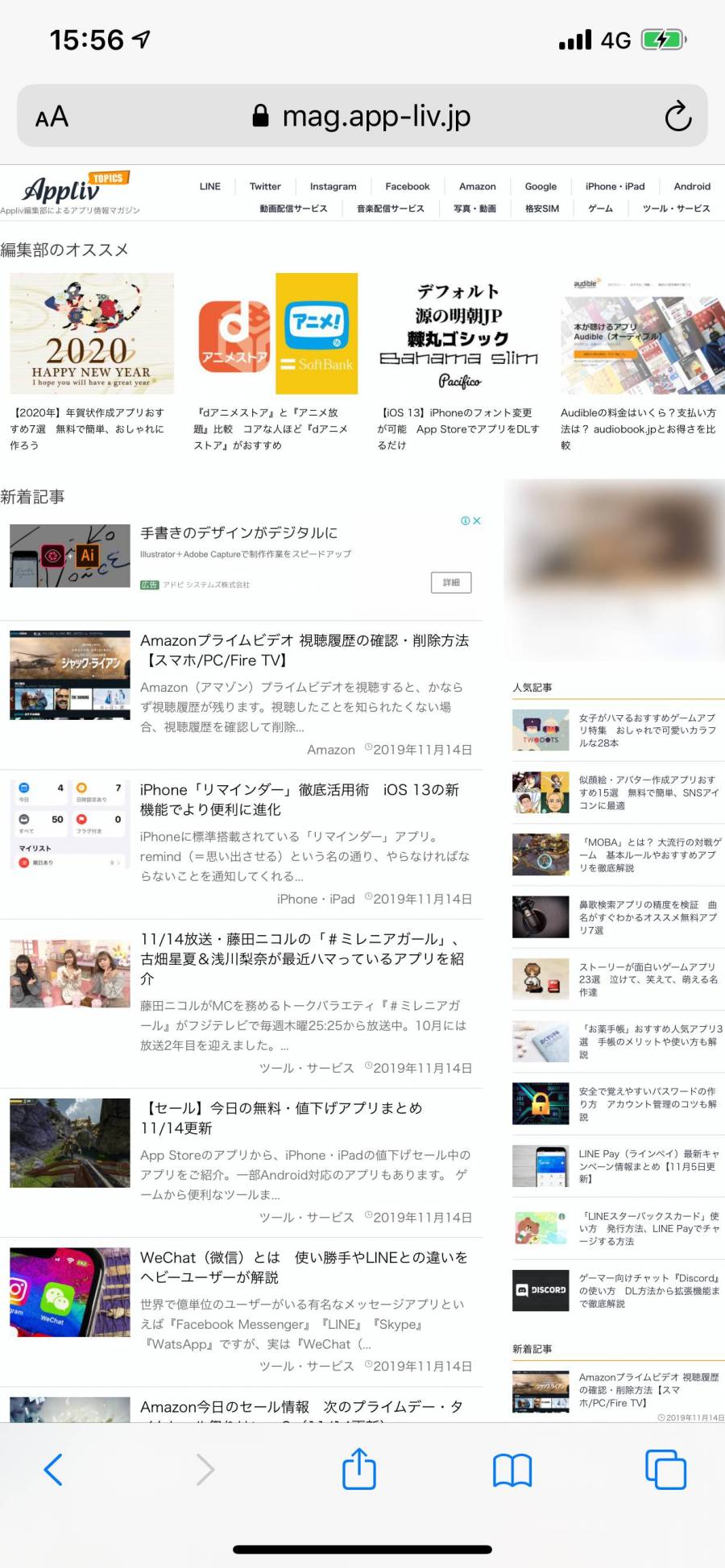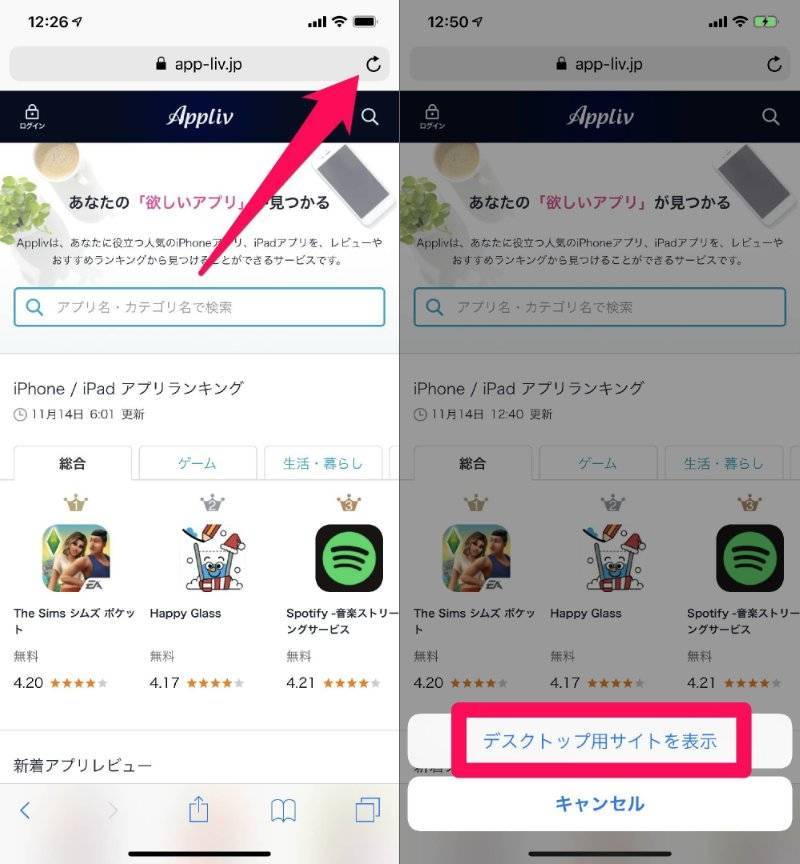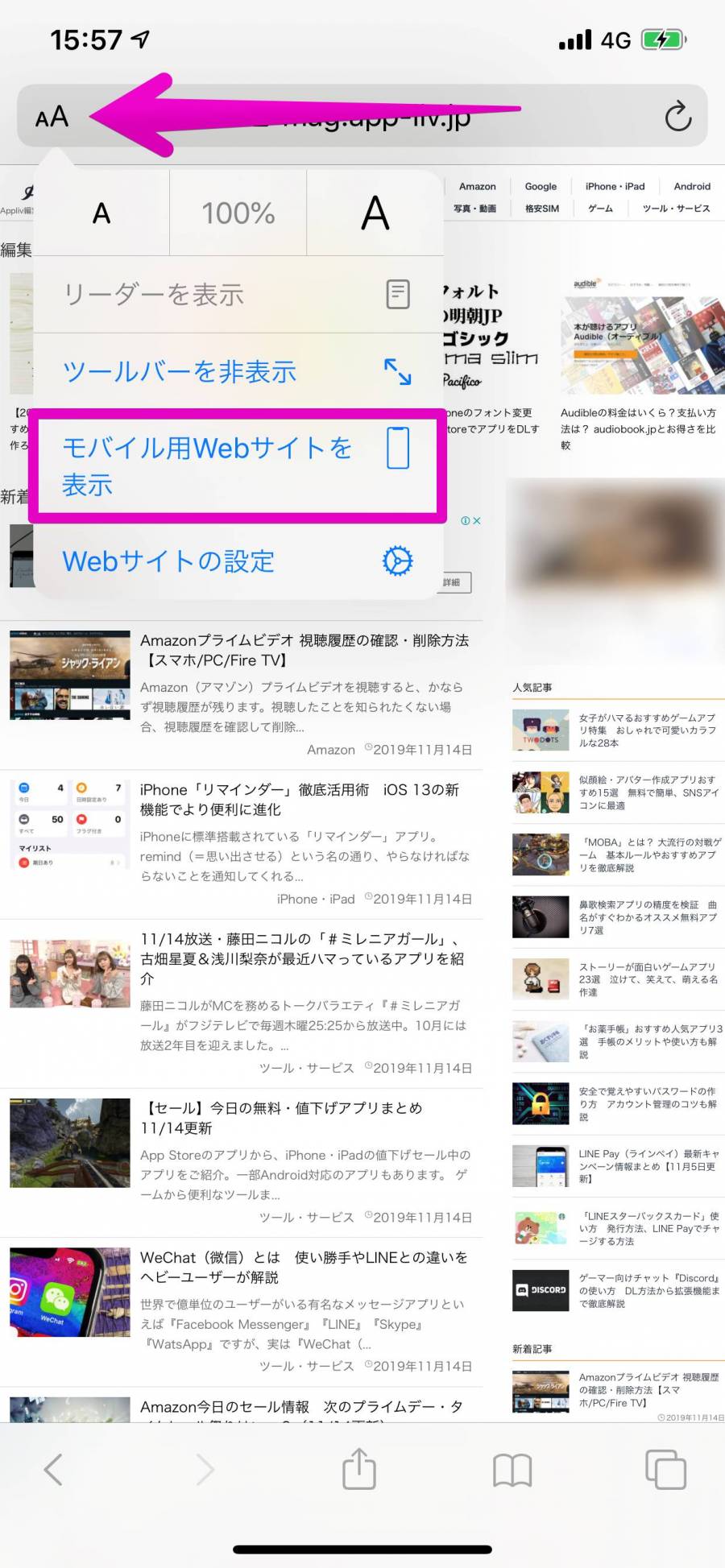iPhoneデフォルトのブラウザアプリ『Safari』でWebサイトを閲覧すると、基本的には自動でモバイル専用の表示になります。しかしモバイルサイトでは一部機能が制限されているケースも少なくなく、どうしてもパソコン(デスクトップ)向けの表示に切り替えたい場合があるでしょう。
本記事ではiPhoneでPCサイトを表示する方法をご紹介。パソコンを持っていない人、パソコンを使えない環境にある人は覚えておくと便利です。

iPhone『Safari』でPCサイトを表示する方法・モバイル表示に戻す方法
最終更新日:2019年11月14日
本サイトは一部にプロモーションを含みますが、記載されている情報は一切その影響は受けておらず、公平・中立な立場で制作しております。
「ALBUS」で思い出の写真をアルバムに [AD]

最近は写真をデータで保存することが増えましたが、プリントして手元に残しておくのもまた良いものです。
「ALBUS」では毎月”ずっと無料”で、8枚まで写真のプリントを注文できます。家族や子どもとの思い出のアルバムを作ってみてはいかがでしょうか。
『Safari』でパソコン向けの表示に変更する方法
やり方は簡単。アドレスバー左側のボタン[AA]をタップし、[デスクトップ用Webサイトを表示] を選択するだけです。これでパソコン版に切り替わります。
上記はiOS 13以降のやり方です。
それより前のOSバージョンでは、再読み込みボタンを長押しで切り替えできます。こちらのやり方はiOS 13ではできません。
※表示が切り替えられないサイトもある
ブラウザのサイズに応じてページのレイアウトを切り替える「レスポンシブルデザイン」を導入しているサイトなどの場合、上記の方法を使っても表示が期待したように変更できないことがあります。
モバイル表示に戻す方法
流れはパソコン版に切り替えたときと同じです。アドレスバー左側の [AA] をタップし、「モバイル用Webサイトを表示」を選択すれば元に戻ります。
こちらの記事もおすすめ